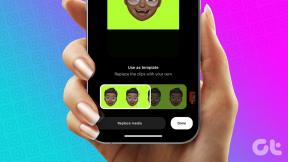Nimega vahemike kustutamine Excelis – TechCult
Miscellanea / / April 21, 2023
Saate Microsoft Exceli abil asjadel silma peal hoida ja oma ettevõtet hallata nagu professionaal. See aitab teil hoida arvutustabeli kujul puhast arvestust kõige kohta alates rahaasjadest kuni arvete ja maksudeni. Samamoodi võimaldavad Excelis nimega vahemikud kirjeldada lahtritesse sisestatud valemeid. Seega, kui töötate nendega sageli, peate teadma, kuidas nimega vahemikke Excelis kustutada. Jätkake lugemist, et teada saada, kas nimega lahtrivahemikke saab kustutada või mitte.

Sisukord
Nimega vahemike kustutamine Excelis
Arvutustabelid võivad muutuda segaseks, kui te ei pööra piisavalt tähelepanu pisiasjadele. Näiteks võite kergesti segadusse sattuda, kui unustate nimega vahemikud kustutada, kui te neid enam ei vaja. Õnneks aitab see artikkel teid sammudega, mida peate teadma nimeliste vahemike kustutamiseks Excelis.
Kas nimega lahtrivahemikke saab kustutada?
Jah, on võimalik kustutada nimega vahemikud Excelis. Jätkake lugemist, et teada saada, kuidas seda teha vaid mõne lihtsa sammuga.
Kiire vastus
Nimega vahemiku kustutamiseks Excelis peate tegema järgmist.
1. Ava töövihik ja valige ulatus.
2. Kliki Valemid ja vali Nimehaldur
3. Valige nimega vahemik kustutamiseks klõpsake Kustuta, seejärel klõpsake OKEI.
Kuidas nimega vahemikku kustutada
Kui soovite Exceli lehel nimega vahemikust lahti saada ja selle segadusevabaks muuta, peate teadma, kuidas nimega vahemikku kustutada. Siin on, mida peate tegema.
1. Käivitage MS Excel oma Windowsi sülearvutis või arvutis.
2. Ava töövihik kus soovite nimega lahtrivahemikke kustutada.
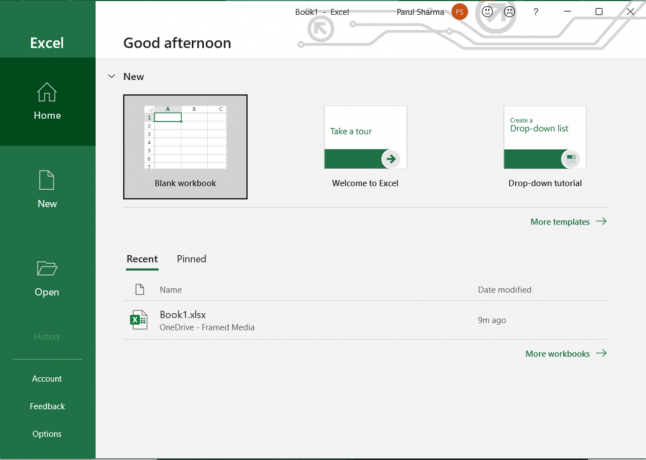
3. Klõpsake ja lohistage valige vahemik.

4. Järgmisena klõpsake nuppu Valemid tipus.

5. Vali Nimehaldur.
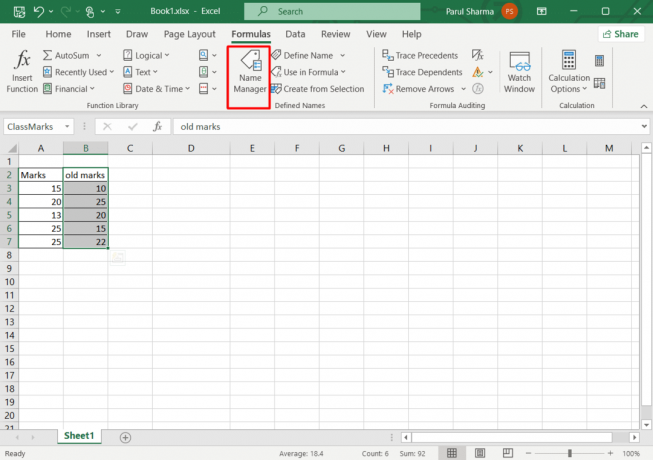
6. Klõpsake nuppu nimega vahemik mida soovite kustutada.
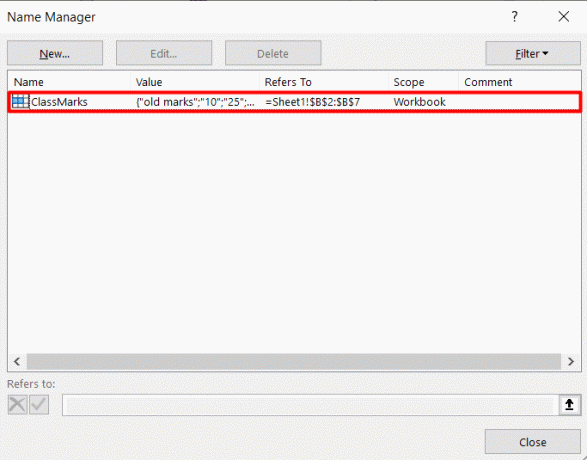
7. Lõpuks klõpsake nuppu Kustuta.
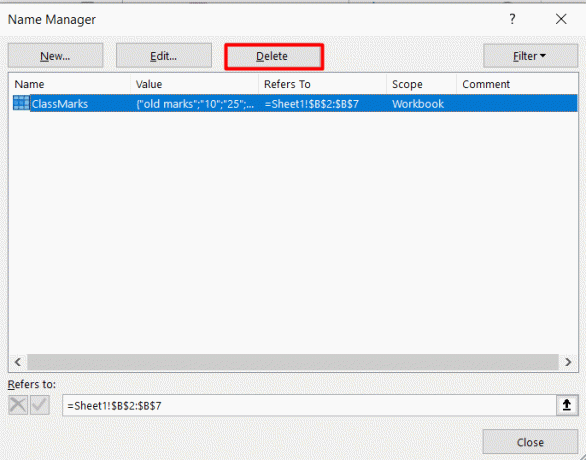
8. Klõpsake Okei kui viip ekraanile ilmub.
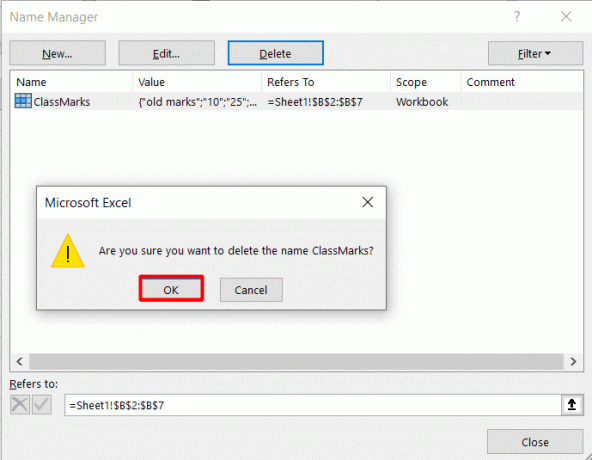
Loe ka: Selgitage Excelis töövihiku kaitsetüüpe
Kuidas kiiresti kustutada kõik nimega vahemikud
Kõigi nimega vahemike kiireks kustutamiseks toimige järgmiselt.
1. Jälgi sammud 1-4 nagu eelnevalt mainitud.

2. Vajutage Tõstuklahv kustutada mitu nime klõpsamise ajal külgnevas rühmas iga nimi.
MÄRGE: Vajutage iga nime kustutamise ajal klahvi Ctrl, et kustutada mitu nime mittekülgnevas rühmas.
3. Järgmisena klõpsake nuppu Kustuta.
4. Valige Okei kui olete lõpetanud.
Miks ma ei saa nimevahemikku kustutada?
Sageli ei saa kasutajad nimega vahemikke kustutada MS Excelis. Võimalikuks süüdlaseks võib antud juhul olla teie andmed teisendatakse tabelina mis lõpuks muudab kustutamisvaliku halliks.
Soovitatav:
- Kuidas WWE 2K23 arvutisse tasuta alla laadida
- Trello tahvli eksportimine Excelisse
- Kuidas lahutada Excelis mitu lahtrit
Loodame, et see artikkel aitas teil õppida kuidas nimega vahemikke Excelis kustutada. Palun jagage oma väärtuslikku tagasisidet ja kommentaare kommentaarides. Samuti andke meile teada, mida soovite järgmisena lugeda, kuna meil tuleb pidevalt välja tehnikaga seotud asju.
Henry on kogenud tehnikakirjanik, kelle kirg on teha keerukad tehnoloogiateemad igapäevastele lugejatele kättesaadavaks. Rohkem kui kümneaastase kogemusega tehnoloogiatööstuses on Chrisist saanud oma lugejate jaoks usaldusväärne teabeallikas.